屏幕颜色的设置对于电脑的日常使用至关重要,不同的颜色设置可以提供不同的视觉效果,并可能影响到使用者的视觉舒适度。在Win7系统中,用户可以根据自己的需要调整屏幕颜色。本文将为您提供详细的屏幕颜色调整设置的指南,让您能够根据自己的需求和喜好调整电脑屏幕的颜色。
windows7系统屏幕颜色设置在哪里:
1,首先,右键点击桌面空白处,菜单栏选择“个性化”。
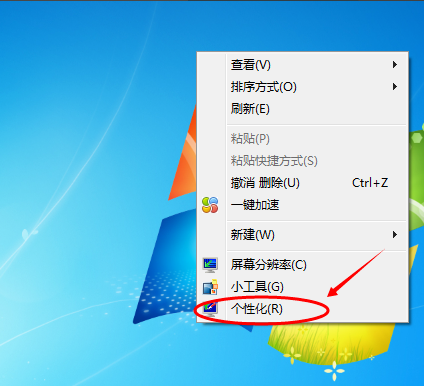
2,点击“桌面背景”进入下一步。
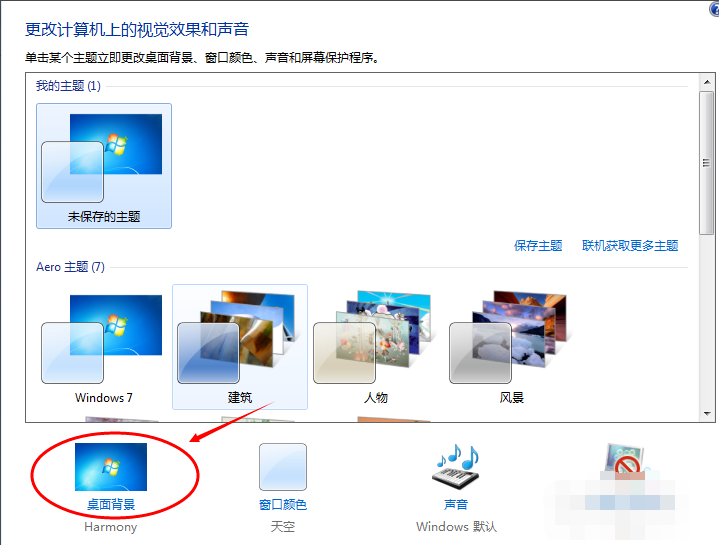
3,点击图片位置的下拉菜单,选择“纯色”选项。
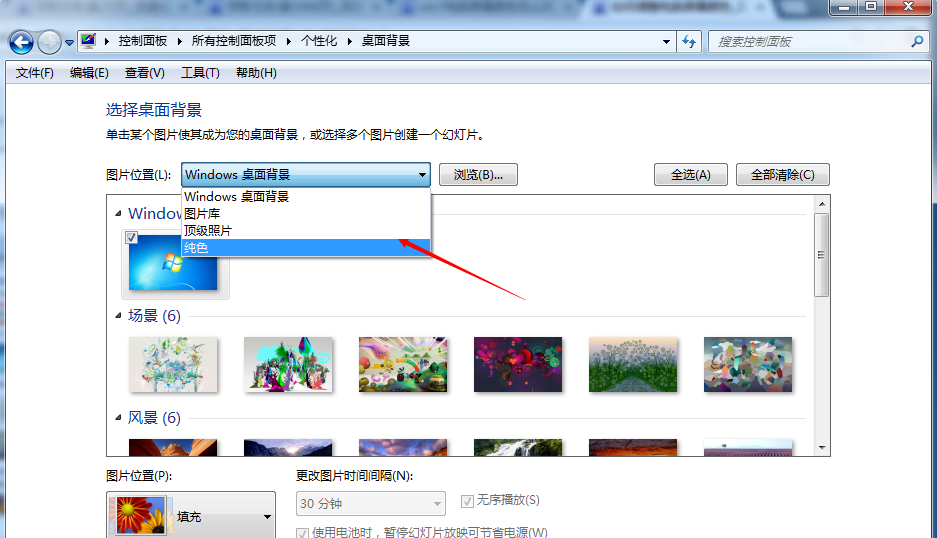
4,选择纯色后,在纯色窗口里选择需要的颜色。
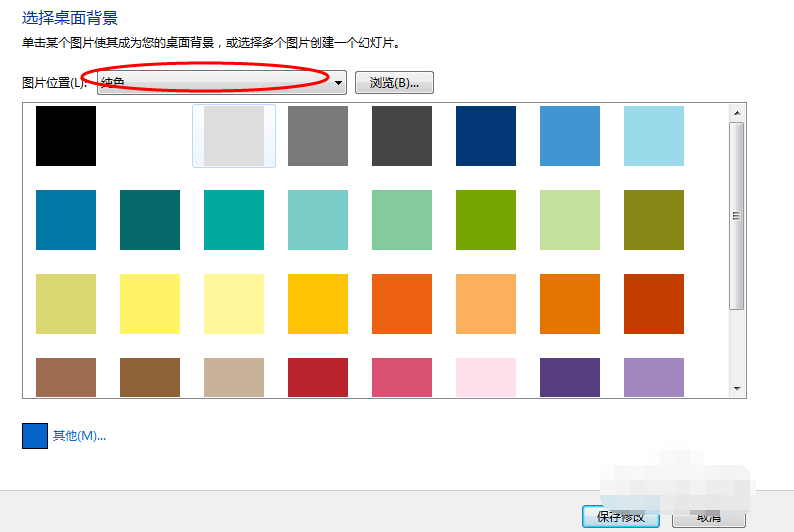
5,如果没有你喜欢的意思的话,也可以点“其他”按钮,自己调色,设置自己需要的颜色。
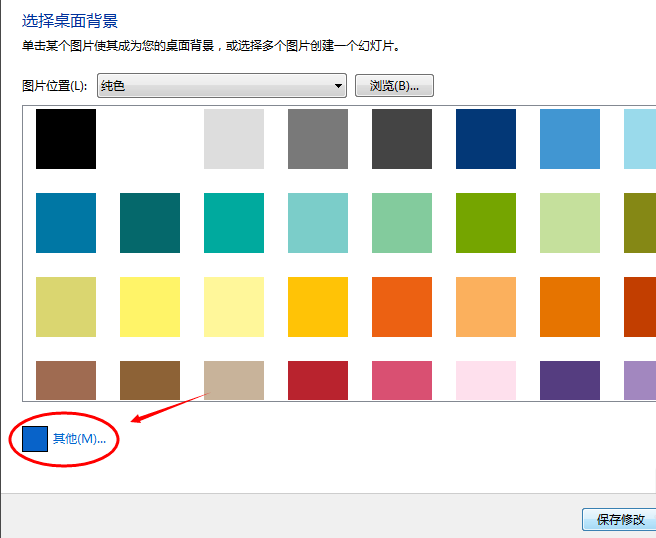
6,在弹出颜色调色板,在颜色调色板界面里,设置色调,饱和度,亮度,达到自己满意的结果。
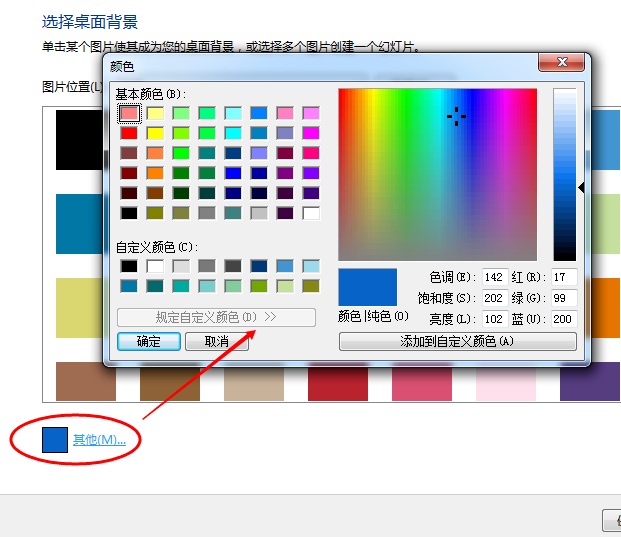
7,点击“保存修改即可”。
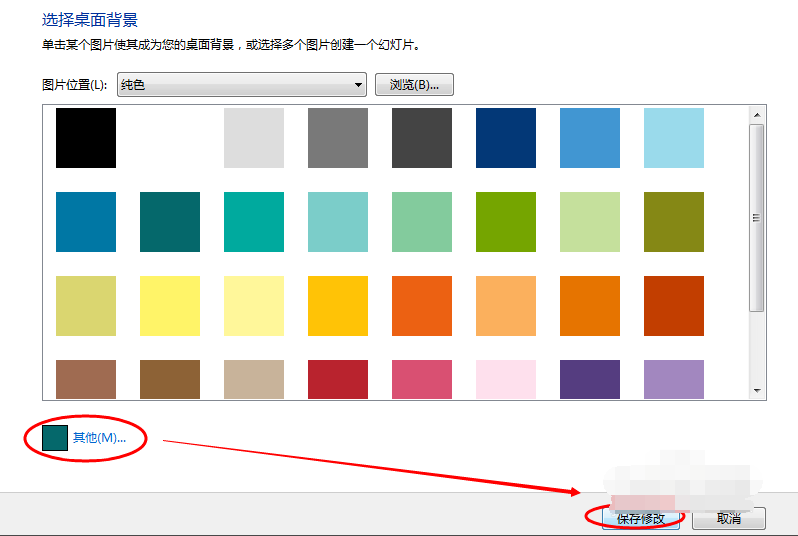
关于Windows7系统屏幕颜色设置在那的问题介绍到此就结束了。
郑重声明:本文由网友发布,不代表盛行IT的观点,版权归原作者所有,仅为传播更多信息之目的,如有侵权请联系,我们将第一时间修改或删除,多谢。